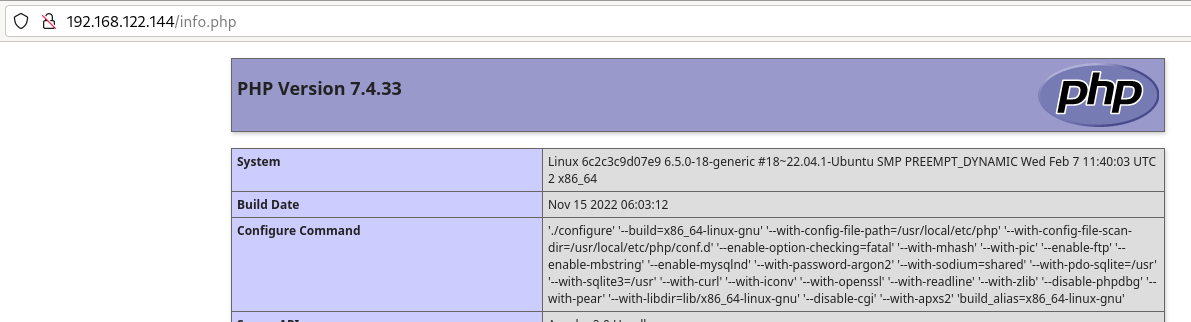Ejemplo 2: Construcción de imágenes con una una aplicación PHP
En este ejemplo vamos a crear una imagen Docker con una página desarrollada con PHP. Puedes encontrar los ficheros necesarios en el Repositorio con el código de los ejemplos.
Versión 1: Desde una imagen base
En el contexto vamos a tener el fichero Dockerfile y un directorio, llamado app, con nuestra aplicación.
En este caso vamos a usar una imagen base de un sistema operativo sin ningún servicio. El fichero Dockerfile será el siguiente:
FROM debian:stable-slim
RUN apt-get update && apt-get install -y apache2 libapache2-mod-php php && apt-get clean && rm -rf /var/lib/apt/lists/*
COPY app /var/www/html/
RUN rm /var/www/html/index.html
EXPOSE 80
CMD apache2ctl -D FOREGROUND
- Al usar una imagen base
debian:stable-slimtenemos que instalar los paquetes necesarios para tener el servidor web, PHP y las librerías necesarias. - A continuación añadiremos el contenido del directorio
appal directorio/var/www/html/del contenedor. - Hemos borrado el fichero
/var/www/html/index.htmlpara que no sea el fichero que se muestre por defecto. - Finalmente indicamos el comando que se deberá ejecutar al crear un contenedor a partir de esta imagen: iniciamos el servidor web en segundo plano.
Para crear la imagen ejecutamos:
$ docker build -t josedom24/ejemplo2:v1 .
Comprobamos que la imagen se ha creado:
$ docker images
REPOSITORY TAG IMAGE ID CREATED SIZE
josedom24/ejemplo2 v1 8c3275799063 1 minute ago 226MB
Y podemos crear un contenedor:
$ docker run -d -p 80:80 --name ejemplo2 josedom24/ejemplo2:v1
Y acceder con el navegador a nuestra página:
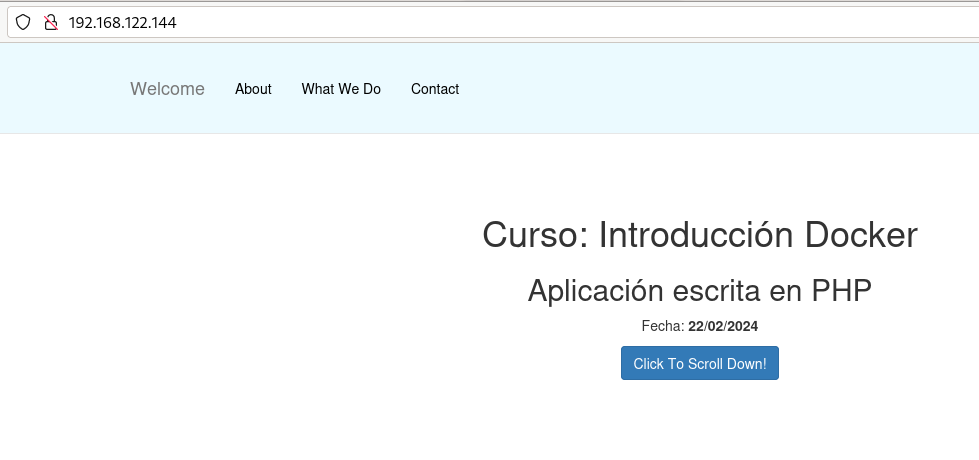
La aplicación tiene un fichero info.php que me da información sobre PHP, en este caso observamos que estamos usando la versión 8.2:
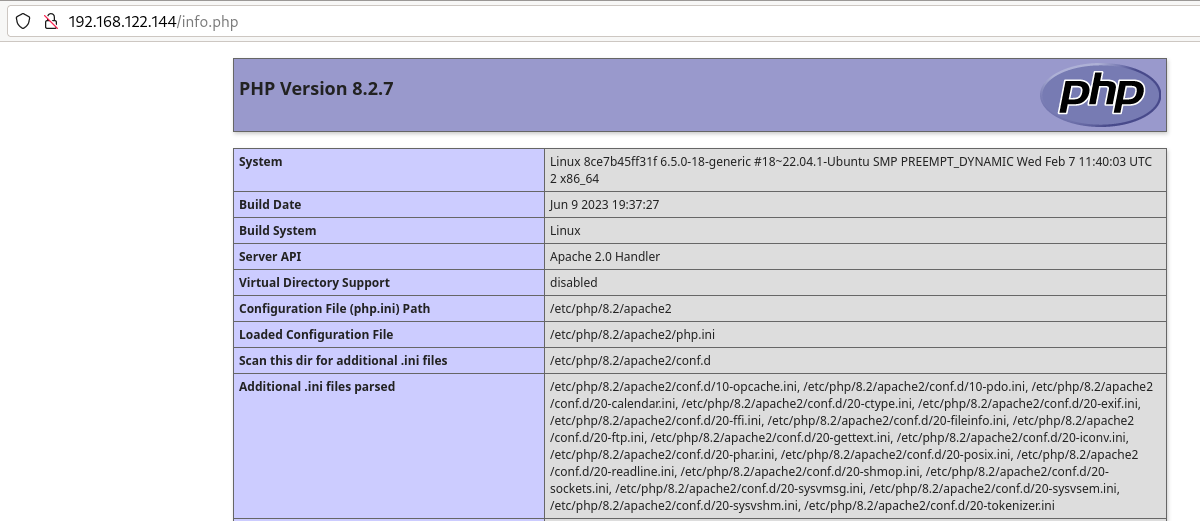
Versión 2: Desde una imagen con PHP instalado
En este caso el fichero Dockerfile sería el siguiente:
FROM php:7.4-apache
COPY app /var/www/html/
EXPOSE 80
- En este caso no necesitamos instalar nada, ya que la imagen tiene instalado el servidor web y PHP.
- No es necesario indicar el
CMDya que por defecto el contenedor creado a partir de esta imagen ejecutará el mismo proceso que la imagen base, es decir, la ejecución del servidor web.
De forma similar, crearíamos una imagen y un contenedor:
$ docker build -t josedom24/ejemplo2:v2 .
$ docker run -d -p 80:80 --name ejemplo2 josedom24/ejemplo2:v2
Podemos acceder al fichero info.php para comprobar la versión de PHP que estamos utilizando con esta imagen: